Med flash-stasjoner kan vi overføre data mellom digitale enheter, lage sikkerhetskopier av viktige dokumenter, lage oppstartbare medier og mer. Men mange eksperter har sagt at en flash-stasjon ikke er pålitelig lagringsenhet eller flash-stasjon som ikke er gjenkjent på Windows og Mac OS, men det lagrer data i minnet som ligner på en harddisk. Ulike problemer kan føre til at en USB-stasjon blir utilgjengelig. I dette innlegget skal vi dele flere måter å reparere USB-flash-stasjon.

- Del 1: Grunnleggende måter å reparere flash-stasjon
- Del 2: Beste måten å reparere USB-flash-stasjon
- Del 3: Gjør flashdriver reparasjon ved hjelp av Windows Utforsker
- Del 4: Reparer skadet pennstasjon eller SD-kort ved hjelp av CMD
Del 1: Grunnleggende måter å reparere flash-stasjon
Selv om de grunnleggende måtene ikke er forsikring om at USB-minnepinne repareres, er de verdt å prøve.
Vei 1: Endre stasjonsbokstaven
En flash-stasjon har et stasjonsbrev og operativsystemet kan hente data på det. Hvis stasjonsbokstaven på en USB er den samme med eksisterende harddisk, kan operativsystemet være forvirret. Løsningen av USB-reparasjon i slike tilfeller er enkelt: endre stasjonsbokstaven på USB-en.
Trinn 1. Slå på PCen, og koble USB-flashstasjonen til datamaskinen. Høyreklikk på Min datamaskin på skrivebordet og velg Administrer for å åpne "Computer Manager".
Trinn 2. Brett ut lagring på venstre sidefelt og klikk på "Diskadministrasjon" for å vise alle diskene som er koblet til PC-en, høyreklikk på flash-stasjonen og velg "Change Drive Letter or Paths".
Trinn 3. Åpne rullegardinmenyen i popup-dialogboksen og endre en tilgjengelig stasjonsbokstav. Klikk på "OK" for å bekrefte det.

Vei 2: Prøv en annen PC
Selv om det er sjeldent, kan det hende at datamaskinen forårsaker at USB-minnepor blir skadet eller skadet, for eksempel kan virus eller ondsinnede programmer infisere datamaskinen. Først og fremst åpner du antivirusprogrammet og sjekker hele datamaskinen og flash-stasjonen.
Hvis det ikke klarer å reparere tommelen, fjerner du flash-stasjonen og kobler den til en annen datamaskin. Denne gangen kan det fungere fint. Her kan du lære å reparere Lexar usb driver og gjenopprette data.
Vei 3: Prøv en annen USB-port
USB-porter er alltid utsatt for luften og kan samle mye støv. Hvis USB-blitsen ikke vises etter at du har plugget inn i USB-porten på datamaskinen, kan du prøve en annen ren USB-port. Det kan reparere USB-minnepinne innen få sekunder.
Vei 4: Installer driverne på nytt
Hvis det er noe galt på Windows-drivere, kan ikke USB-flash-stasjonen fungere normalt. Installere driverne på nytt er en annen grunnleggende måte å reparere USB-minnepinne på.
Trinn 1. Koble flash-stasjonen til PCen. Hold Win + R for å aktivere Run-dialogboksen, skriv "diskmgmt.msc" i boksen og trykk "Enter" -tasten for å åpne Computer Manager.
Trinn 2. Gå til "Enhetsbehandling"> "Diskstasjon", høyreklikk på underenheten for flash-stasjonen og velg "Avinstaller".
Trinn 3. Start datamaskinen på nytt, Windows vil søke etter og installere den nyeste versjonen av drivere automatisk.

Del 2: Beste måten å reparere USB-flash-stasjon
Hvis du er ute etter et profesjonelt USB-reparasjonsverktøy, vil vi anbefale Apeaksoft Datagjenoppretting, fordi det tilbyr mange nyttige funksjoner, for eksempel:
- Gjenopprett filer fra flash-stasjon, minnekort, digitalkamera og andre lagringsmedier med ett klikk.
- Tilgjengelig i en rekke situasjoner, som for eksempel flash-stasjon skadet, utilsiktet sletting, virusangrep, filsystem ødelagt, og mer.
- Støtt et bredere utvalg av datatyper, inkludert alle bilde-, dokument-, lyd-, video- og e-postformater.
- Hent filene dine fra flash-stasjonen i originalformat og kvalitet.
- Forhåndsvisning av gjenopprettelige filer og velg spesifikke for reparasjon av flash-stasjon.
- Raskere, lett og trygt.
- Kompatibel med Windows 10 / 8.1 / 8 / 7 / Vista / XP.
Hvordan gjenopprette filer med det beste USB-reparasjonsverktøyet
Vi bruker dokumenter som eksempel for å vise prosedyren for reparasjon av USB-flash-stasjon.
Trinn 1. Installer Data Recovery på PCen, samt koble flash-stasjonen til datamaskinen. Start det beste reparasjonsverktøyet for flash-stasjon Gå til datatypeområdet, velg hva du vil gjenopprette, for eksempel "Dokument". Naviger deretter til stedsområdet og velg flash-stasjonen i delen "Flyttbare enheter". Klikk på "Scan" -knappen for å la Data Recovery fungere.

Trinn 2. Når du går inn i resultatvinduet, vil alle gjenopprettbare dokumenter være organisert etter formater. Gå for eksempel til "Dokument" -fanen fra venstre kolonne, du vil se flere mapper som heter DOC, PPT, PDF, EXL, HTML, etc. Åpne hver mappe og se på dokumentene du vil gjenopprette. Videre kan "Filter" -funksjonen på det øverste båndet hjelpe deg med å finne dokumentene raskt.
Hvis skanneresultatet ikke inneholder de ønskede dokumentene, klikker du på "Deep Scan" -knappen for å utføre dyp skanning.

Trinn 3. Velg alle ønskede dokumenter og mapper ved å krysse av i de tilhørende avmerkingsboksene, og klikk på “Gjenopprett” -knappen for å starte reparasjon av USB-flashstasjon. Vent til prosessen er ferdig, nå kan du få tilgang til, kopiere og lime inn eller redigere dokumentene dine normalt.

Del 3: Lag reparasjon av flash-stasjon ved hjelp av Windows Utforsker
Når datamaskinen din ikke støtter filsystemet til flash-stasjonen, må du reparere USB-flash-stasjonen ved å reformere.
Trinn 1. Koble flash-stasjonen til datamaskinen. Åpne en Window Explorer og naviger til flash-stasjonen, høyreklikk på den og velg "Format".
Trinn 2. Åpne rullegardinmenyen under "File System" i formatvinduet, og velg et passende filsystem:
- NTFS er Windows-operativsystemformat;
- FAT32 er allment kompatibel med de fleste digitale enheter;
- exFAT støttes av både Windows og Mac.
Trinn 3. Skriv "chkdsk [flash-stasjonsbokstav] / f" i kommandolinjen, og trykk deretter på "Enter" -tasten for å reparere USB-blits umiddelbart.
Del 4: Reparer skadet pennstasjon eller SD-kort ved hjelp av CMD
Det siste, men ikke minst, USB-reparasjonsverktøyet er chkdsk-kommandoen. Det er i stand til å diagnostisere flash-stasjon og reparere det enkelt.
Trinn 1. Sett flash-stasjonen inn i PCen, og husk stasjonsbokstaven til flash-stasjonen i Explorer.
Trinn 2. Gå til Start-menyen, søk etter CMD og åpne et ledetekstvindu som Administrator.
Trinn 3. Skriv "chkdsk [flash-stasjonsbokstav] / f" i kommandolinjen, og trykk deretter på "Enter" -tasten for å reparere USB-blits umiddelbart.
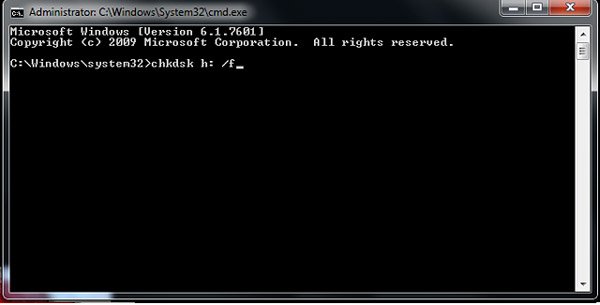
Konklusjon
I postinformasjon-epoken, samhandler vi med data og produserer hav av data hver dag. Det er fornuftig at flash-stasjoner er mye brukt over hele verden. Når flash-stasjonen ikke fungerer, følg veiledningene ovenfor for å gjøre USB-minnepinne reparasjon av deg selv. Hvis du har flere spørsmål relatert til flash-stasjon, vennligst legg igjen en melding nedenfor.




